Uwaga
Dostęp do tej strony wymaga autoryzacji. Może spróbować zalogować się lub zmienić katalogi.
Dostęp do tej strony wymaga autoryzacji. Możesz spróbować zmienić katalogi.
DOTYCZY: program Power BI Desktop
usługa Power BI
Kafelek to migawka danych przypięta do pulpitu nawigacyjnego. Kafelki można tworzyć na podstawie raportów, pulpitów nawigacyjnych, pól pytań i pytań, programu Excel, raportów usług SQL Server Reporting Services (SSRS) i nie tylko. Ten zrzut ekranu przedstawia wiele różnych kafelków przypiętych do pulpitu nawigacyjnego.
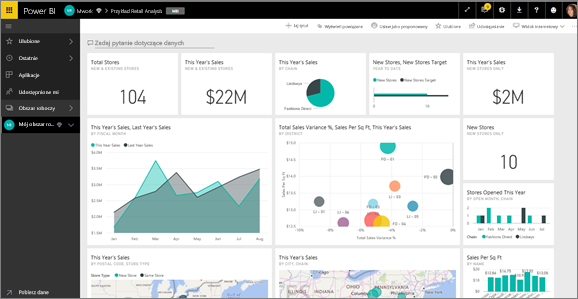
Pulpity nawigacyjne i kafelki pulpitów nawigacyjnych są funkcją usługa Power BI, a nie programu Power BI Desktop. Nie można tworzyć pulpitów nawigacyjnych na urządzeniach przenośnych, ale możesz je tam wyświetlać i udostępniać .
Oprócz przypinania kafelków można tworzyć autonomiczne kafelki bezpośrednio na pulpicie nawigacyjnym przy użyciu kontrolki Dodaj kafelek . Autonomiczne kafelki obejmują pola tekstowe, obrazy, wideo, dane przesyłane strumieniowo i zawartość internetową.
Potrzebujesz pomocy w zrozumieniu bloków konstrukcyjnych tworzących usługę Power BI? Zobacz Podstawowe pojęcia dla projektantów w usługa Power BI.
Uwaga
Jeśli oryginalna wizualizacja użyta do utworzenia kafelka ulegnie zmianie, kafelek nie ulegnie zmianie. Jeśli na przykład przypięliśmy wykres liniowy z raportu, a następnie zmieniliśmy wykres liniowy na wykres słupkowy, kafelek pulpitu nawigacyjnego będzie nadal pokazywać wykres liniowy. Dane są odświeżane, ale typ wizualizacji nie jest.
Przypinanie kafelka
Istnieje wiele różnych sposobów dodawania (przypinania) kafelka do pulpitu nawigacyjnego. Kafelki można przypiąć z:
- Pytania i pytania dotyczące usługi Power BI
- Raport
- Inny pulpit nawigacyjny
- Skoroszyt programu Excel w usłudze OneDrive dla miejsca pracy lub nauki
- Szybki wgląd w szczegółowe informacje
- Lokalny raport podzielony na strony w usługach Serwer raportów usługi Power BI lub SQL Server Reporting Services
Możesz tworzyć autonomiczne kafelki dla obrazów, pól tekstowych, filmów wideo, danych przesyłanych strumieniowo i zawartości internetowej bezpośrednio na pulpicie nawigacyjnym przy użyciu kontrolki Dodaj kafelek .

Interakcja z kafelkami na pulpicie nawigacyjnym
Po dodaniu kafelka do pulpitu nawigacyjnego możesz go przenieść i zmienić jego rozmiar lub zmienić jego wygląd i zachowanie.
Przenoszenie i zmienianie rozmiaru kafelka
Pobierz kafelek i przenieś go na pulpicie nawigacyjnym. Umieść kursor i wybierz uchwyt  , aby zmienić rozmiar kafelka.
, aby zmienić rozmiar kafelka.
Umieść kursor na kafelku, aby zmienić wygląd i zachowanie
Umieść kursor na kafelku, aby wyświetlić wielokropek.
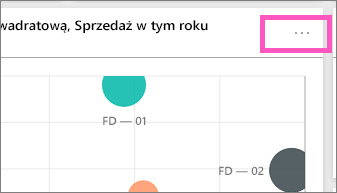
Wybierz wielokropek, aby otworzyć menu akcji kafelka.
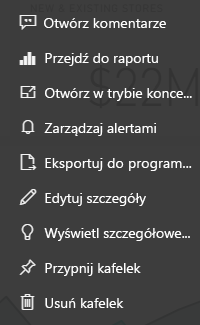
W tym miejscu można wykonywać następujące czynności:
- Dodaj komentarze do pulpitu nawigacyjnego.
- Otwórz raport, który został użyty do utworzenia tego kafelka.
- Wyświetl w trybie koncentracji uwagi.
- Wyeksportuj dane używane na kafelku.
- Edytuj tytuł i podtytuł i dodaj hiperlink.
- Uruchamianie szczegółowych informacji.
- Przypnij kafelek do innego pulpitu nawigacyjnego.
- Usuń kafelek.
Aby zamknąć menu akcji, wybierz pusty obszar na pulpicie nawigacyjnym.
Wybieranie kafelka
Po wybraniu kafelka to, co się stanie dalej, zależy od sposobu utworzenia kafelka. W przeciwnym razie wybranie kafelka spowoduje przejście do raportu, skoroszytu usługi Excel Online, lokalnego raportu usług Reporting Services lub pytania dotyczącego pytań użytych do utworzenia kafelka. Lub jeśli ma link niestandardowy, wybranie kafelka spowoduje przejście do tego linku.
Uwaga
Wyjątkiem są kafelki wideo utworzone bezpośrednio na pulpicie nawigacyjnym przy użyciu polecenia Dodaj kafelek. Wybranie kafelka wideo (utworzonego w ten sposób) powoduje odtwarzanie wideo bezpośrednio na pulpicie nawigacyjnym.
Zagadnienia i rozwiązywanie problemów
- Jeśli raport użyty do utworzenia wizualizacji nie został zapisany, wybranie kafelka nie powoduje utworzenia żadnej akcji.
- Jeśli kafelek został utworzony na podstawie skoroszytu w usłudze Excel Online, potrzebujesz co najmniej uprawnień do odczytu dla tego skoroszytu. W przeciwnym razie wybranie kafelka nie spowoduje otwarcia skoroszytu w usłudze Excel Online.
- Załóżmy, że tworzysz kafelek bezpośrednio na pulpicie nawigacyjnym przy użyciu polecenia Dodaj kafelek i ustawiasz dla niego niestandardowy hiperlink. Jeśli tak, po wybraniu tytułu, podtytułu lub kafelka zostanie otwarty ten adres URL. W przeciwnym razie po wybraniu kafelka utworzonego bezpośrednio na pulpicie nawigacyjnym dla obrazu, kodu internetowego lub pola tekstowego nic się nie dzieje.
- Kafelki można tworzyć na podstawie lokalnych raportów podzielonych na strony w usługach Serwer raportów usługi Power BI lub SQL Server Reporting Services. Jeśli nie masz uprawnień dostępu do raportu lokalnego, wybranie kafelka spowoduje przejście do strony wskazującej, że nie masz dostępu (rsAccessDenied).
- Załóżmy, że wybrano kafelek utworzony na podstawie lokalnego raportu podzielonego na strony w usługach Serwer raportów usługi Power BI lub SQL Server Reporting Services. Jeśli nie masz dostępu do sieci, w której znajduje się serwer raportów, wybranie kafelka utworzonego na podstawie tego raportu podzielonego na strony spowoduje przejście do strony, która wskazuje, że nie może zlokalizować serwera (HTTP 404). Urządzenie wymaga dostępu sieciowego do serwera raportów, aby wyświetlić raport.
- Jeśli oryginalna wizualizacja użyta do utworzenia kafelka ulegnie zmianie, kafelek nie ulegnie zmianie. Jeśli na przykład przypniesz wykres liniowy z raportu, a następnie zmienisz wykres liniowy na wykres słupkowy, kafelek pulpitu nawigacyjnego będzie nadal pokazywać wykres liniowy. Dane są odświeżane, ale typ wizualizacji nie jest.
- Niektóre zmiany wprowadzone w wizualizacji w raporcie nie są odzwierciedlane na kafelku przypiętym do pulpitu nawigacyjnego. Na przykład kolor tła, szerokość/wysokość i etykietki narzędzi. Nawet jeśli całkowicie wyłączysz etykietki narzędzi dla wizualizacji w raporcie usługi Power BI, po przypięciu tej wizualizacji do pulpitu nawigacyjnego w usługa Power BI będzie nadal wyświetlana podstawowa etykietka narzędzia.
Powiązana zawartość
- Tworzenie karty (kafelka z dużą liczbą) dla pulpitu nawigacyjnego
- Wprowadzenie do pulpitów nawigacyjnych dla projektantów usługi Power BI
- Odświeżanie danych w usłudze Power BI
- Podstawowe pojęcia dla projektantów w usługa Power BI
- Integrowanie kafelków usługi Power BI z dokumentami pakietu Office
- Przypinanie elementów usług Reporting Services do pulpitów nawigacyjnych usługi Power BI
Masz więcej pytań? Wypróbuj Społeczność usługi Power BI.